
2025-07-14 13:40:04来源:isapphub 编辑:佚名
在项目管理中,甘特图是一种直观展示项目进度的强大工具。而microsoft visio提供了便捷的方式来创建专业的甘特图。
启动visio并选择模板
打开microsoft visio,在启动界面选择“流程图”类别,其中有专门的“甘特图”模板,点击它即可开始创建。
添加任务信息
进入甘特图绘制界面后,在左侧的任务列表区域,逐行添加项目的各个任务名称。例如,项目启动、需求调研、设计、开发、测试、上线等。
设置任务时间
为每个任务设定开始时间和结束时间。通过拖动任务条两端的控制点,或者在任务信息的时间字段中精确输入时间,就能准确规划任务的时间跨度。比如需求调研从第1周开始,持续2周。
调整任务顺序
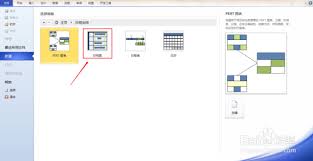
根据项目流程,使用鼠标拖动任务行来调整它们的先后顺序。确保任务的执行顺序符合逻辑,先完成前置任务,才能开展后续任务。
添加里程碑
里程碑是项目中的关键节点。在甘特图中,可以通过特定的标记或图标来标识里程碑。比如项目启动、产品发布等重要时刻,为它们设定准确的时间点,突出项目中的关键阶段。
显示依赖关系
如果任务之间存在依赖关系,如开发任务依赖于设计任务完成。可以通过visio的连接线功能,从依赖的前置任务拖出连接线到后续任务,清晰展示任务之间的先后逻辑。
美化甘特图
利用visio的格式设置选项,对甘特图进行美化。可以更改任务条的颜色、字体大小、线条样式等,让甘特图更加清晰易读。还能添加、图例等元素,完善图表信息。
检查与完善
完成绘制后,仔细检查甘特图的任务信息、时间设置、依赖关系等是否准确无误。确保图表能够准确反映项目的实际规划,为项目管理提供可靠的进度参考。
通过以上步骤,就能在microsoft visio中轻松绘制出专业实用的甘特图,助力高效的项目管理。